Hoe de taakbalk bovenaan te plaatsen in Windows 10: gids
Gemengde Berichten / / September 02, 2021
In deze handleiding laten we u de stappen zien waarmee u de taakbalk naar de bovenkant van het scherm op uw Windows 10-pc kunt verplaatsen. De taakbalk is misschien wel het meest gebruikte hulpprogramma op uw pc. Vanaf het aanschouwen van het allerbelangrijkste Start-menu tot het bieden van de mogelijkheid om uw favoriete apps vast te pinnen voor gemakkelijkere toegang, het nut ervan is geen verborgen geheim. In dezelfde lijn zou je ook wat handige informatie kunnen krijgen, zoals batterijniveau, datum en tijd, en het aanpassen van de verborgen pictogrammen.
Dat gezegd hebbende, bevindt de taakbalk zich standaard onder aan uw scherm. Deze positie wordt door het ingenomen sinds het ontstaan van Windows. Maar als je niet wilt dat deze functionaliteit de onderkant van je scherm bezet, dan is er een handige uitweg. U kunt de taakbalk ook eenvoudig naar uw Windows 10-pc verzenden of liever verplaatsen. Laten we eens kijken hoe dit kan worden bereikt.
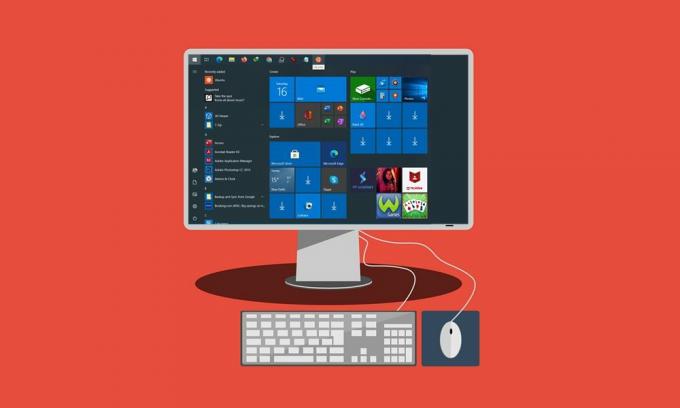
Hoe de taakbalk bovenaan te plaatsen in Windows 10
Er zijn twee verschillende benaderingen om de bovengenoemde taak uit te voeren. De eerste is een iets langere route en behandelt het menu Taakbalkinstellingen. Terwijl de tweede methode gebruik maakt van de slepen-en-neerzetten-functionaliteit van de muis. Laten we zonder verder oponthoud beide methoden in detail bekijken om de taakbalk naar de top van Windows 10 te verplaatsen.
Via het menu Taakbalkinstellingen
- Klik om te beginnen met de rechtermuisknop op uw taakbalk.
- Selecteer vervolgens de optie Taakbalkinstellingen in het menu.

- Blader totdat u de taakbalklocatie op het scherm bereikt.
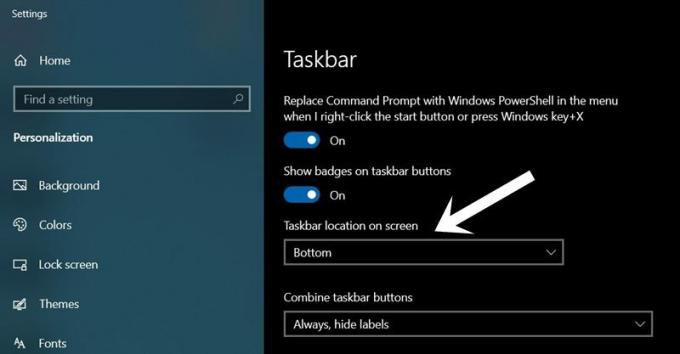
- Standaard is deze ingesteld op Onder. Klik erop en selecteer de gewenste locatie.
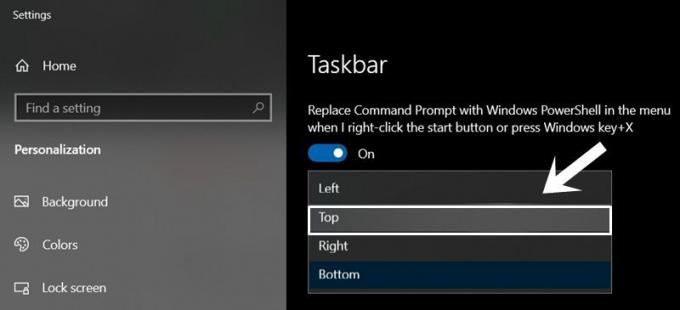
- Laten we voor deze gids de Toppositie selecteren. Doe dit en de taakbalk wordt naar boven verplaatst op uw Windows 10-pc.
Dit was dus een manier om de positie van de taakbalk te verplaatsen. Vind je dat het veel te veel handmatige inspanning vereist? Welnu, dan zou de tweede methode u moeten helpen.
Verplaats taakbalk naar boven via muis
- Klik eerst met de rechtermuisknop op de taakbalk.
- Schakel vervolgens de optie Taakbalk vergrendelen uit.
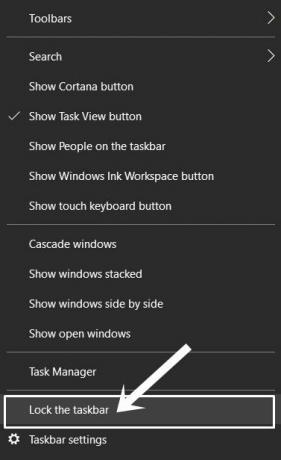
- Klik daarna met de muis op de taakbalk, houd deze vast en sleep deze naar de bovenkant van het scherm.
- Zodra de cursor op de beoogde locatie is geplaatst, laat u de muisklik los.
- Dat is alles, de taakbalk wordt naar de bovenkant van uw scherm verplaatst.
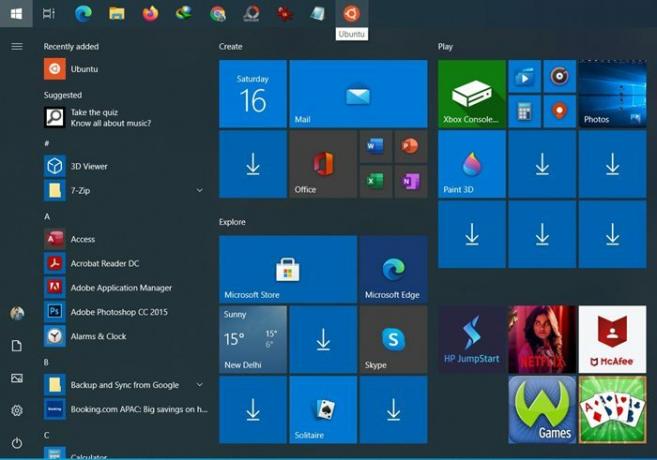
Hiermee sluiten we de handleiding af over het verplaatsen van de taakbalk naar de bovenkant van uw scherm op Windows 10. We hebben hiervoor twee verschillende methoden gedeeld. Laat ons in de reacties weten voor welke methode je uiteindelijk genoegen hebt genomen. Afronding, hier zijn er enkele die even nuttig zijn iPhone-tips en -trucs, PC-tips en -trucs, en Android-tips en -trucs die uw aandacht verdienen.


![Stock ROM installeren op Philips S359 [Firmware Flash-bestand]](/f/0dd88276d07a3b8e3fa801c794c13d2a.jpg?width=288&height=384)
